Оплачивайте покупки быстрее и безопаснее с картой Сбербанка и Apple Pay
 Apple Pay — это удобный, безопасный и конфиденциальный способ оплаты покупок, доступный пользователям устройств с операционной системой iOS и macOS (iPhone, iPad, Apple Watch, Mac).
Apple Pay — это удобный, безопасный и конфиденциальный способ оплаты покупок, доступный пользователям устройств с операционной системой iOS и macOS (iPhone, iPad, Apple Watch, Mac).
Когда вы оплачиваете покупки, Apple Pay использует индивидуальный номер вашего устройства и уникальный код транзакции. Полный номер карты не передаётся продавцам и не сохраняется на вашем устройстве или серверах Apple. Кроме того, Apple Pay не сохраняет информацию о транзакциях, по которой вас можно идентифицировать, — благодаря этому обеспечивается конфиденциальность покупок.
Apple Pay позволяет очень просто совершать покупки в магазинах, приложениях и на вебсайтах одним касанием пальца к Touch ID или Face ID на вашем устройстве.
Для подключения Apple Pay необходимо:
-
iPhone, Apple Watch, iPad или Mac. Полный список устройств, совместимых с Apple Pay
-
Подключенный Touch ID или Face ID и выполненный вход в iCloud
- Карта Visa или Masterсard Сбербанка, кроме Visa Electron/Instant и Mastercard Maestro
Бесплатная доставка карт
Добавить карту в Apple Pay очень просто
Сбербанк Онлайн
iPhone
- Откройте приложение Wallet.
- Коснитесь значка «+» в правом верхнем углу.
- Введите код безопасности, чтобы добавить кредитную или дебетовую карту, привязанную к вашей учётной записи iTunes.
- Или выберите «Добавить другую карту» и отсканируйте её при помощи камеры iPhone.
Apple Watch
-
Откройте приложение Watch на iPhone.
-
Коснитесь «Wallet и Apple Pay» и выберите «Добавить кредитную или дебетовую карту».
- Введите код безопасности, чтобы добавить кредитную или дебетовую карту, привязанную к вашей учётной записи iTunes.
- Или выберите «Добавить другую карту» и отсканируйте её при помощи камеры iPhone.
iPad
- Откройте Настройки.
- Коснитесь «Wallet и Apple Pay» и выберите «Добавить кредитную или дебетовую карту».
- Введите код безопасности, чтобы добавить кредитную или дебетовую карту, привязанную к вашей учётной записи iTunes.
- Или выберите «Добавить другую карту» и отсканируйте её при помощи камеры iPad.
MacBook Pro с Touch ID
-
Откройте Системные настройки.
-
Зайдите в раздел «Wallet и Apple Pay» и выберите «Добавить карту».
- Введите код безопасности, чтобы добавить кредитную или дебетовую карту, привязанную к вашей учётной записи iTunes.
- Или выберите «Добавить другую карту» и отсканируйте её при помощи камеры MacBook Pro.
Как платить с помощью Apple Pay?
Оплата в магазинах
Apple Pay позволяет быстро и очень просто оплачивать покупки в магазинах. Расплатиться на кассе можно с помощью iPhone и Apple Watch, которые всегда у вас под рукой.*
Если для оплаты вы используете Face ID, нажмите дважды боковую кнопку iPhone, посмотрите на экран и поднесите устройство к терминалу. А если вы платите с Touch ID, поднесите iPhone к терминалу, удерживая палец на датчике. На Apple Watch дважды нажмите боковую кнопку и поднесите их к терминалу для оплаты.
Оплата в приложениях и на веб-сайтах
Apple Pay — это более быстрый и безопасный способ оплаты в интернете. Вам больше не придётся для этого регистрироваться и заполнять длинные формы.* Если вы оплачиваете покупку на iPhone или iPad — в приложении или на веб-сайте в браузере Safari, — выберите Apple Pay при оформлении заказа и подтвердите покупку, используя Face ID или Touch ID.
А чтобы оформить покупку онлайн в браузере Safari на Mac, выберите Apple Pay и подтвердите оплату с помощью iPhone или Apple Watch. На MacBook Pro это можно сделать, используя датчик Touch ID на панели Touch Bar.
Подключение Apple Pay к карте Сбербанка
Совместная работа Сбербанка и сервиса Apple Pay стала возможной после выпуска усовершенствованной версии «Сбербанк онлайн». Совершать покупки теперь гораздо быстрее и удобнее – оплата товара или услуги происходит моментально. При этом, пластиковый вариант карточки в процессе оплаты участие не принимает. Использовать Apple Pay можно на платежном терминале, либо оплатить покупки в интернет-магазине.
На каком устройстве можно воспользоваться ApplePay
В 2014 г. Apple Pay появился на рынке платежных систем. Все эпловские устройства, выпущенные после 2014 г. поддерживают этот сервис.
- Модели айфонов, начиная 6 и SE, заканчивая 7 и 7+;
- Все модели часов;
- Айпад про, айпад мини и айпад эйр 2.
- Макбук на Сафари с 2012 года.
В целом, «яблочные» гаджеты, производства 2016-2017 гг. и позже, поддерживают систему бесконтактных платежей и Apple Pay.
Как активировать ApplePay на своем устройстве
Перед тем, как начать подключение Сбербанка к Эпл Пэй, желательно ознакомиться с особенностями платёжной системы и принципом работы на самом устройстве.
В первую очередь, важна безопасность данных. Компания Эпл берёт этот критерий за основу при разработке техники и программных обеспечений. Поэтому если вы ещё не успели зарегистрировать ваши отпечатки в приложении, то самое время это сделать. Touch ID должен работать. В целях защиты персональных данных Apple не рекомендует вносить отпечатки родных и близких. Для избежание проблем в будущем, лучше привязывать только личные отпечатки.
Проверили работу сканера, внесли отпечатки. Далее, требуется пройти регистрацию в iCloud — ввести ID в разделе «Настройки».
Стоит отметить, что Эпл Пэй поддерживает МастерКард. Поэтому воспользоваться сервисом не удастся, если у вас нет карты этой платежной системы.
Если вам удалось найти МастерКард в своём кошельке, то можно продолжить внесение. Для этого нужно войти в приложение Wallet на устройстве и нажать «Добавить карту».
Пользоваться Эпл Пэй могут не только физические лица — конечные потребители, но и владельцы бизнеса — интернет-магазинов и онлайн приложений. Чтобы активировать приём платежей через данный платёжный сервис, необходимо подать заявку в свой банк. Настройка нового способа приёма платежа принимается в рамках услуги эквайринга. Не стоит пренеб
как подключить и настроить Апл пей
Конечно, не все клиенты главного российского банка предпочли изначально работающую с Apple Pay платежную систему MasterCard. Кто-то ждал Maestro, но для многих клиентов вопрос о том, когда же Сбербанк запустит Apple Pay c Visa Electron, являлся особенно актуальным. И вот это произошло!
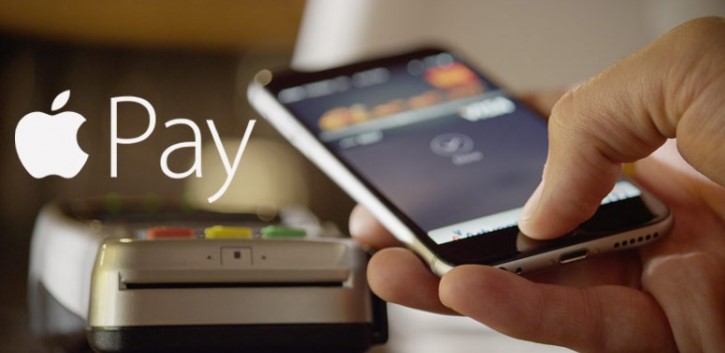
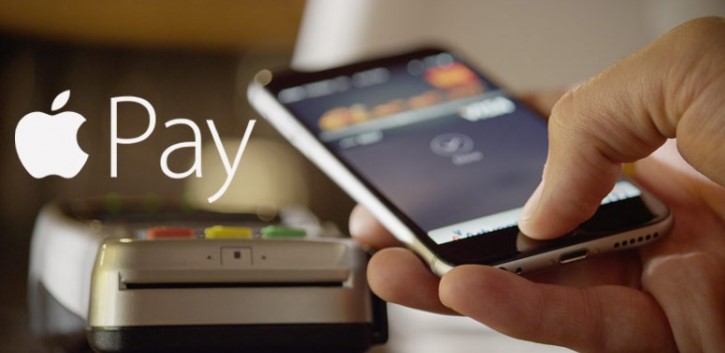
С 25 апреля 2017 года карты Сбербанка Visa заработали с Apple Pay! Теперь и многочисленные обладатели Visa могут пользоваться платежным приложением для оплаты своих покупок при помощи смартфона.
Когда Apple Pay от Сбербанка заработал и с картами Visa, круг почитателей бесконтактной оплаты заметно расширился.
Какие карты Visa поддеживаются сервисом?
Дебетовые:
- Visa Classic
- «Аэрофлот» Visa Classic
- «Молодежная» Visa Classic
- Visa Classic с индивидуальным дизайном
- Visa Gold
- «Аэрофлот» Visa Gold
- Visa Momentum
- Visa Platinum
- Visa Infinite
- Visa Signature Aeroflot
- «Подари жизнь» Visa Classic
- «Подари жизнь» Visa Gold
- «Подари жизнь» Visa platinum
Кредитные:
- Visa Classic
- Visa Gold
- «Подари жизнь» Visa Gold
- «Подари жизнь» Visa Classic
- «Аэрофлот» Visa Gold
- «Аэрофлот» Visa Classic
- Visa Momentum
- Visa Signature
Как подключить карту Visa от Сбербанка к Apple Pay
Чтобы начать активно пользоваться приложением, давайте определимся с тем, как настроить работу Apple Pay с картами Visa Сбербанк.
Итак, для оплаты с Apple Pay вы решили установить Visa от Сбербанка на ваш IPhone: читайте, как это сделать.
Клиентам Сбербанка доступно два варианта:
Загрузка карты через Wallet, это стандартный способ, который подойдет для карты любого банка. Чтобы добавить карту этим способом, необходимо сделать «скрин» карты, которой вы собираетесь пользоваться. Это нужно для того, чтобы банк подтвердил ваши данные. Для загрузки откройте приложение, нажмите «Добавить карту»
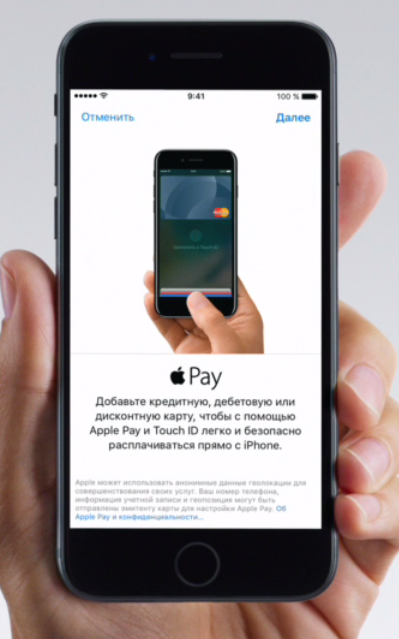
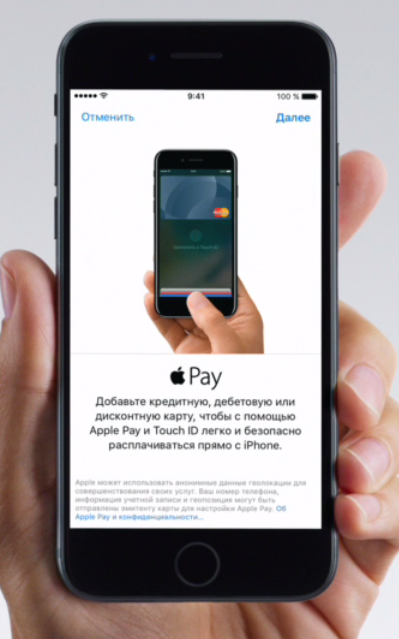
и отправьте сделанный скриншот для проверки.
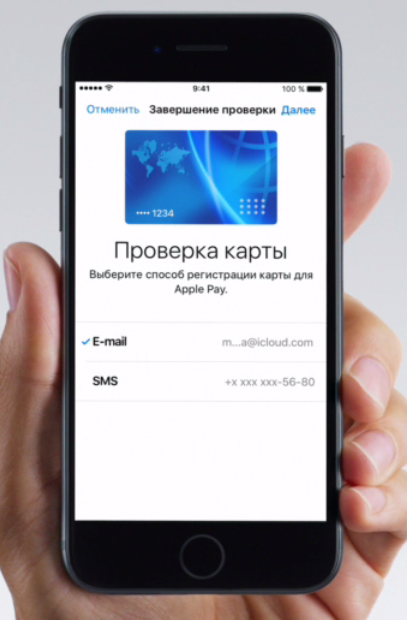
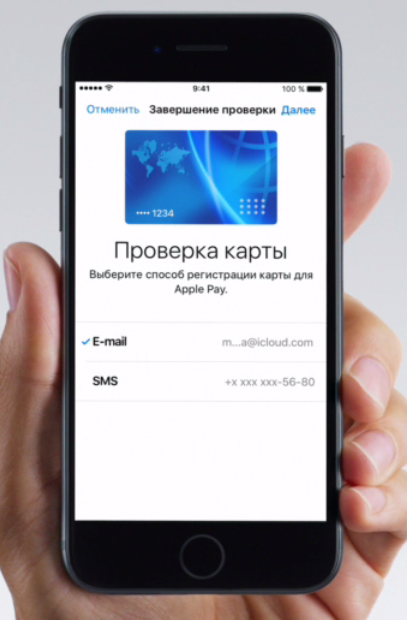
Впрочем, можно просто ввести данные вручную.
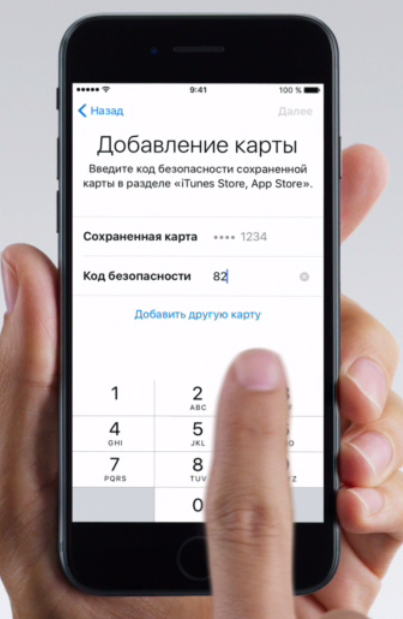
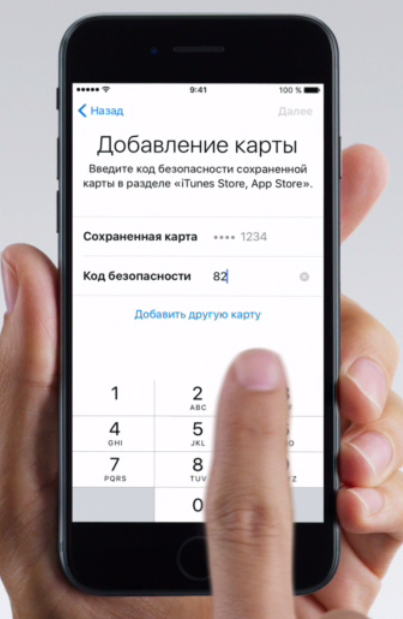
- Через «Сбербанк Онлайн»
Для держателей карт Сбербанка доступен альтернативный способ добавления карты в Wallet – через приложение «Сбербанк Онлайн». Он хорош в первую очередь тем, что вам не придется сканировать карту или вводить свои данные – они уже есть в приложении. Чтобы добавить карту таким способом нужно, конечно, установить «Сбербанк Онлайн» и зарегистрироваться в нем. Сделать это просто: введите свой логин или номер карты.
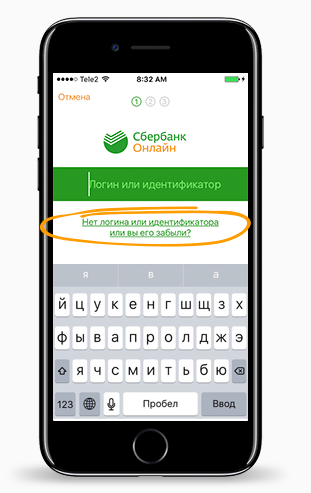
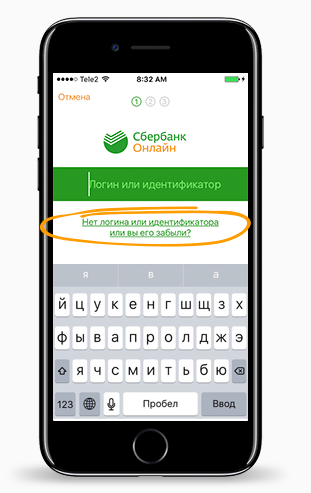
Затем найдите свою карту в приложении и нажмите «Добавить на IPhone».
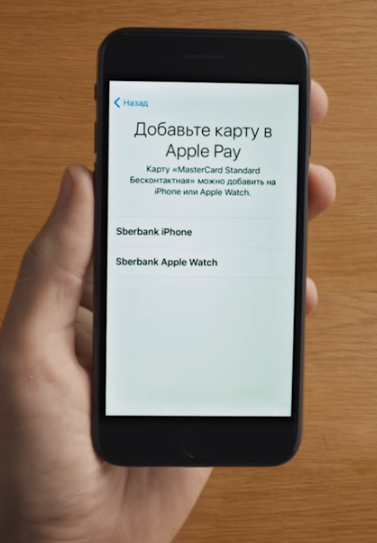
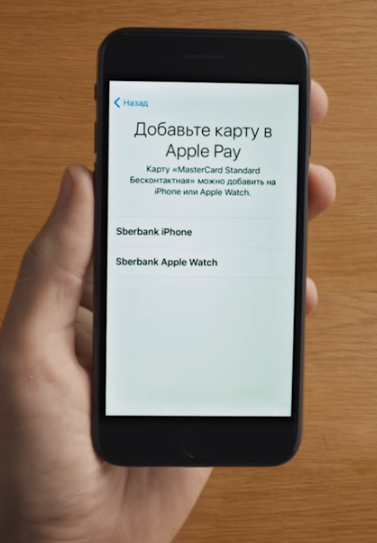
Собственно, на этом процесс добавления карты завершен, осталось только проверить ее статус на главной странице. Он должен измениться.
Так же для корректной работы приложения «Сбербанк Онлайн» у вас должен работать сервис от Сбербанка – Мобильный банк. Достаточно будет самой бюджетной версии.
А информацию том, как добавит карту на другие устройства Apple, вы так же сможете найти на нашем сайте.
Ну что ж, карту зарегистрировали, теперь перейдем к основному:
Оплата через Apple Pay картой Visa от Сбербанка
Где можно расплатиться через сервис Apple Pay вашей Visa? Да практически везде. На сегодняшний день почти в любом крупном магазине есть специальные бесконтактные терминалы оплаты. Так же Apple Pay поддерживает множество сайтов и приложений. Оплата действительно крайне проста и безопасна, а ознакомившись с информацией ниже, вы сможете в этом убедиться.
Как расплатиться в магазине
Вот вы выбрали понравившийся товар и идете на кассу. Раньше необходимо было приготовить кошелек с наличностью или достать карту из узкого отделения в портмоне. Сейчас нужно просто взять в руки телефон. Его даже не обязательно снимать с блокировки или специально заходить в платежное приложение. Достаточно просто поднести смартфон к терминалу, удерживая палец на кнопке «home», в которую встроен датчик Touch ID.
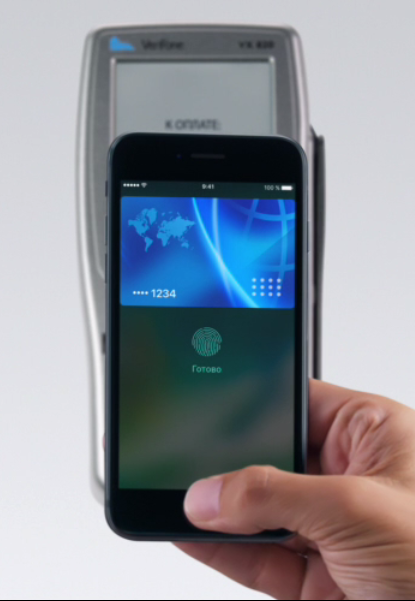
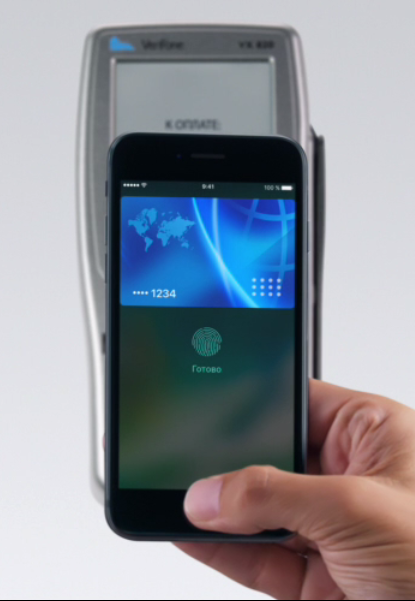
О том, что платеж прошел, вас оповестит вибрация и короткий звуковой сигнал, а так же надпись «Готово» в окошке терминала.
Как расплатиться в интернете и приложениях
Оплата онлайн проходит еще проще, чем в магазинах. Ищите на сайте или приложении, в котором оформляете покупку, знак «Оплата с Apple Pay».
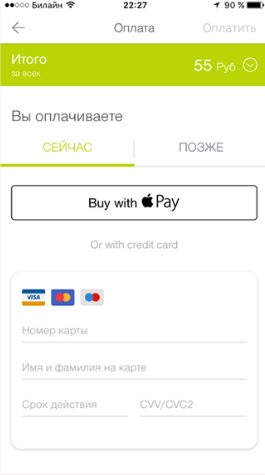
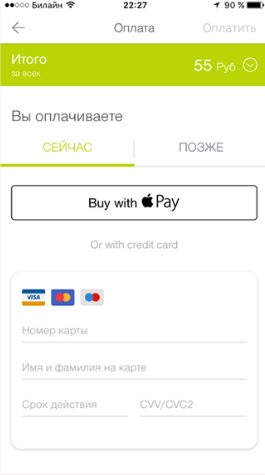
Это значит, что бесконтактный способ оплаты на этом ресурсе работает. Выбирайте Apple Pay в качестве способа оплаты и нажимайте кнопку «Home» или датчик Touch ID на другом устройстве. Все, оплата состоялась и товар ваш.
Apple Pay и карта мир – инструкция начинающим пользователям
Владельцы мобильных устройств под управлением операционной системы iOS желают знать, каким образом привязывается к платежному сервису ApplePay карта мир? Бесконтактные платежи сегодня доступны для различных типов карт от множества кредитных организаций. Пластик от Сбербанка, ВТБ, Райффайзен, Россельхозбанк и других банков платежных систем VISA и MasterCard работает в связке с Эппл Пэй на 100 %, позволяя пользователям оплачивать покупки за одно касание. Могут использоваться следующие устройства.
- Apple iPhone;
- iPad;
- MacBook;
- Mac Pro.


Для оплаты достаточно поднести телефон, смарт-часы или другое устройство, имеющее встроенный модуль NFC, к кассовому терминалу в торговом центре или общественном транспорте. Транзакция произойдет мгновенно. Принцип работы ничем не отличается от такового для банковской карточки. Для оплаты используется стандартное мобильное приложение – Apple Wallet. Статья расскажет о том, как подключить карту мир к ApplePay, и можно ли это сделать для «пластика» от национального платежного инструмента.
Как привязать карту мир к Apple Pay – инструкция по установке и настройке
Кроме удобства данного сервиса, Эппл Пэй гарантирует конфиденциальность и защиту платежной информации пользователя. Информация не может быть несанкционированно получена злоумышленниками, само устройство недоступно для посторонних лиц. Сервис Эппл Pay отличается безопасными транзакциями, поскольку устройства пользователей не хранят их платежные или персональные данные. Они расположены в облачном хранилище в зашифрованном виде. Для установления личности владельца смартфона достаточно коснуться TouchID (кнопка «Home»). Для совершения покупки нужно поднести устройство на близкое расстояние к кассовому аппарату. Чтобы понять смысл использования данного инструмента, приведем информацию об устройствах и поддерживаемых Apple Pay платежных системах.
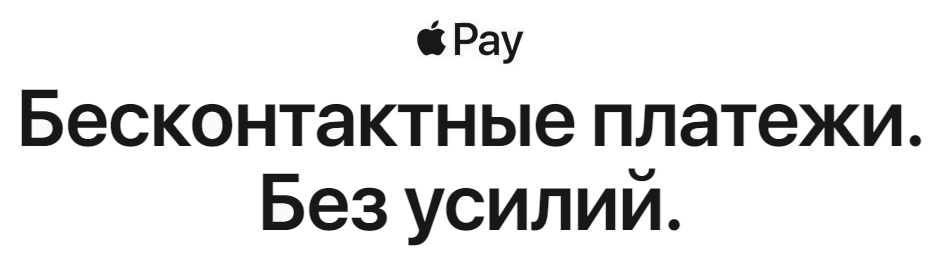
Что нужно для Apple Pay
Полный перечень «яблочных» устройств, которые поддерживают технологию оплаты в одно касание, приведен ниже.
| iPhone | iPad | Watch | Mac |
| 6/6 Plus; | mini 3; | 1-го поколения; | модели с 2012 года выпуска |
| 6s/6s Plus; | mini 4; | Series 1; | |
| SE; | Air 2; | Series 2; | |
| 7/7 Plus; | Pro 12.9”; | Series 3; | |
| 8/8 Plus; | Pro 9.7”. | Series 4. | |
| X/XR/XS/XS Max. |
Большинство из этих устройств отлично взаимодействуют при расчетах с карточками MasterCard, VISA серии стандарт, голд или платинум, а также брендированными картами – Аэрофлот, S7, Hotels, Booking и т.д. Но, когда привязывается к электронному кошельку карта мир и ApplePay Сбербанк, возникают трудности. Можно ли подружить «мир» и платежный инструмент от Apple? Ведь карточки этого типа в России используют все работники бюджетных организаций и других сфер деятельности. Среди кредитных организаций, которые поддерживают данную систему с «пластиком» MC или VISA, можно выделить особо крупные в банковском секторе. Это:
- ВТБ;
- Райффайзенбанк;
- Альфа Банк;
- Тинькофф;
- Сбербанк;
- МДМ Бинбанк;
- МТС;
- Банк Санкт-Петербург;
- Открытие;
- Русский Стандарт;
- Рокетбанк;
- Яндекс.Деньги.

Данный список постоянно пополняется. Все больше банков присоединяется к платежному инструменту, не желая терять своих клиентов. Но все они используют сервис исключительно с Виза или МастерКард. Ответ на вопрос, как сможет функционировать карта мир и Эппл Пэй по-прежнему остается туманным. Но, опираясь на приведенные выше сведения, можно выделить следующие преимущества этой службы.
- Работает в отсутствии интернета на устройстве. Для соединения с терминалом используется беспроводная связь NFC (по типу соединения Bluetooth).
- При походе в магазин не потребуется карта оплаты.
- Отсутствие рисков несанкционированного доступа, пин-код не доступен посторонним лицам – он просто не используется.
- При утере смартфона, посторонний человек все равно не сможет использовать его для оплаты, поскольку для идентификации владельца используется TouchID.
К минусам этого инструмента относятся ниженазванные его качества.
- Далеко не все кассовые терминалы имеют поддержку бесконтактной технологии PayPass.
- Лишь некоторые кредитные организации в России работают с Эппл Пэй.
Как же подключиться к этому сервису с карточкой «МИР»? Дадим общее представление платежной системе.
О карте «МИР»
Под общим наименованием «МИР» подразумевается российская платежная система, запущенная в 2014 году. Причина ее появления на рынке – экономические санкции других стран по отношению к России. В результате возникла необходимость ослабить зависимость российского рынка от влияния упомянутых западных платежных систем. Поэтому некоторые операции по картам MC и VISA стали проходить с затруднениями или различными сбоями.

В данный момент к системе подключено свыше двух миллионов банковских карточек от разных кредитных организаций, в т.ч. и самых крупных. Эта цифра постоянно увеличивается. Все пенсионеры, работники бюджетной сферы получают пособия и заработную плату на карточки под флагом этой платежной системы. Платежные средства обзаводятся все новым функционалом, предоставляя возможность расплачиваться за покупки теми же инструментами, какие используют Виза и МастерКард. Самый главный вопрос о поддержке этой платежной системы сервисом Apple Pay встает все более остро. Но ответ на него пока, к сожалению, отрицательный. «Пластик» от отечественного платежного средства на сегодняшний день не работает с американским инструментом от Apple. Но, тем не менее, все больше владельцев карты «МИР» задаются вопросом, почему карта мир не поддерживает ApplePay? Ответ однозначен. Западные банки не желают сотрудничать с российскими службами платежей по причине введенных ими ограничений в результате влияния санкций. Все же, многие кредитные организации обещают, что в будущем ситуация в этом отношении может измениться в лучшую сторону.
Привязка карты «МИР» к Apple Pay
Так как многие банки все-таки обещают поддержку «МИР» в недалеком будущем, то все же стоит понять, как привязать карту мир к ApplePay, чтобы при появлении доступа к сервису быстро выполнить связку. Сервис будет точно так же работать с добавленной картой «МИР», как с MasterCard или «Визой». Инструкция по привязке карты приводится ниже.
- Открыть приложение Wallet на главном экране смартфона.
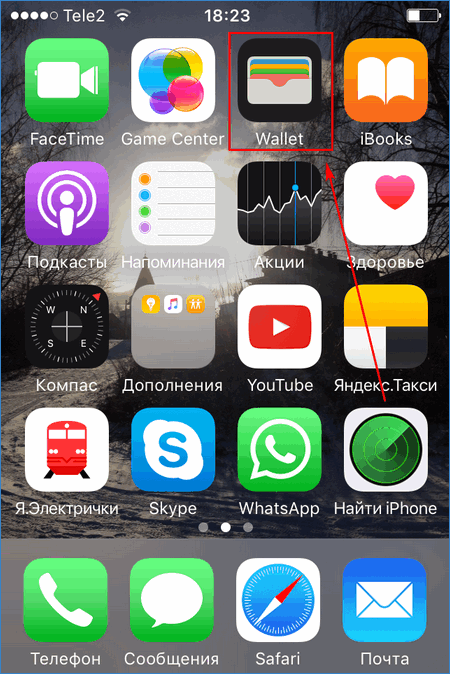
- Нажать на значок «+» для добавления карты. Откроется меню для ввода данных.
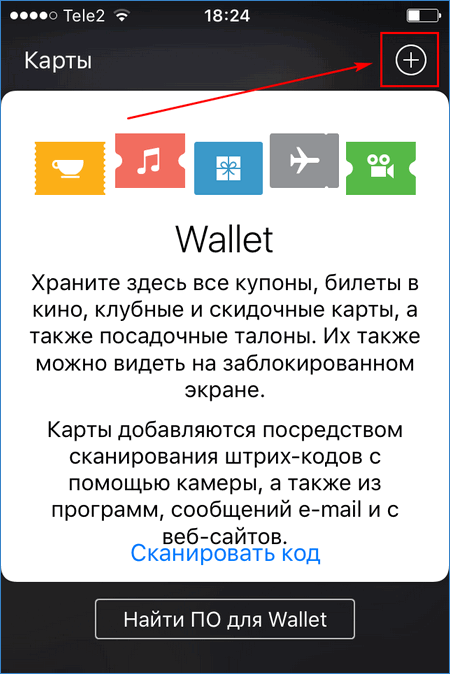
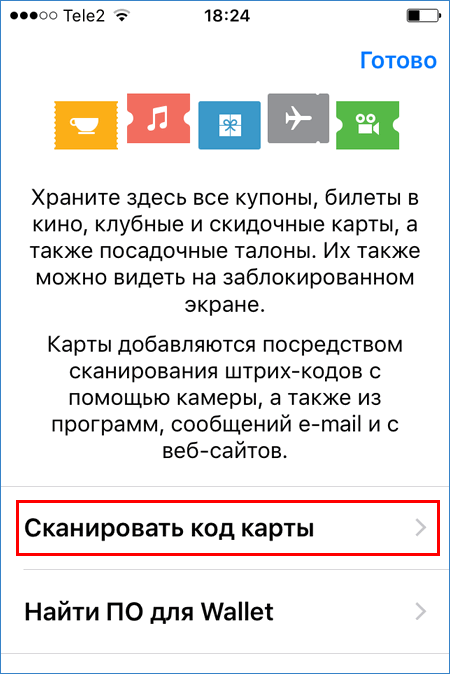
- Можно ввести данные плательщика вручную, используя сторонние приложения, или отсканировать карту через камеру телефона. Во втором случае, потребуется только сфотографировать «пластик».

- Сразу после сканирования Wallet сообщит о завершении операции и покажет привязанную карту.

- Зайдя в меню «Настройки», владелец смартфона убедится, что карта успешно привязана.
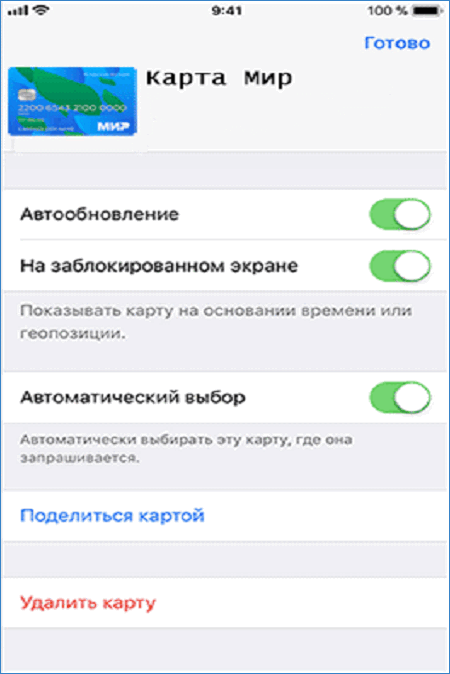
- Как только Apple и российские банки договорятся о сотрудничестве задача оплаты по Эппл Пэй через карту «МИР» будет решена.
Примечание. Для привязки «пластика» системы «МИР» на iPhone 5/5S необходимо использовать смарт-часы Apple Watch.
Помимо сканирования карты есть вариант связать ее с Эппл Пэй при помощи другого мобильного приложения, например Сбербанк Онлайн, для карты мир от Сбербанка. Для этого необходимо.
- Скачать и установить через AppStore мобильное приложение «Сбербанк Онлайн».
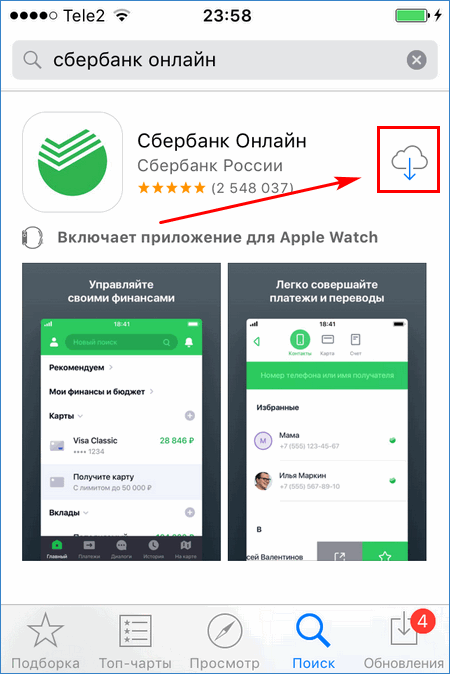
- Запустить программу на смартфоне.
- Перейти в меню «Мои карты», выбрать нужную карточку и нажать по ссылке снизу «Подключить Apple Pay».
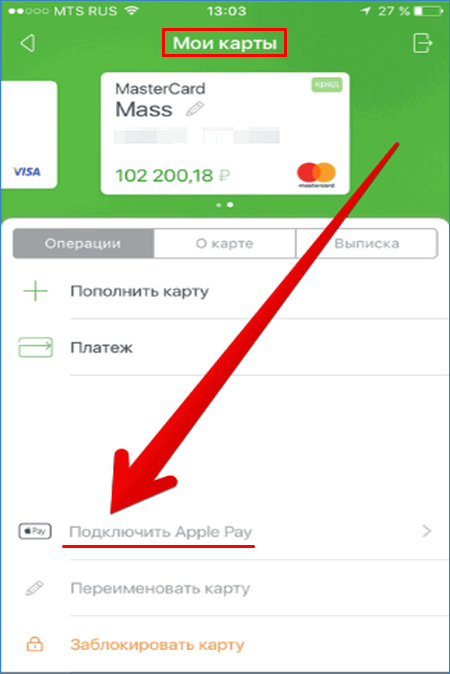
- Следуя инструкциям на экране выполнить добавление «пластика» от Сбербанка в приложении Wallet, как было описано выше. Об окончании операции будет сообщено в программе «Сбербанк Онлайн».
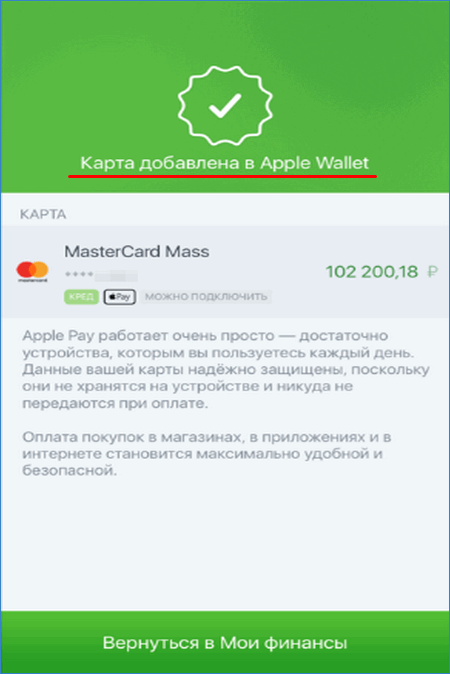
- Статус карточки должен поменяться и в мобильном приложении Wallet, о чем также сообщит уведомление от Сбербанка в программе.
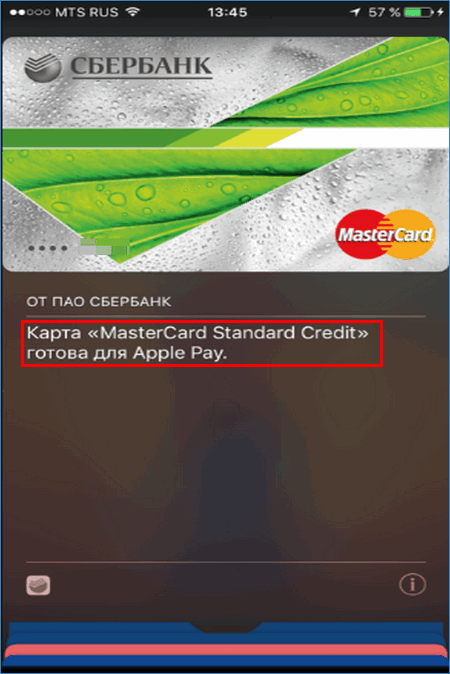
Поскольку все же в настоящее время карта мир не работает в ApplePay, владельцам гаджетов Apple остается лишь привязать карточку к кошельку и ждать, пока ситуация изменится к лучшему. А пока есть возможность использовать альтернативные платежные системы для совершения покупок.